Top 5 alternative Prism Video Converter pe care nu doriți să le ratați
Disponibilitatea multor formate video și dispozitive poate duce la probleme de compatibilitate. Și există șansa să nu lucreze împreună. De aceea este necesar un instrument de conversie video. Prism Video Converter este binecunoscut. Acest instrument este pentru conversia fișierelor între formatele video populare. Programul poate fi descărcat gratuit de utilizatorii necomerciali. Mai jos este o discuție mai detaliată a recenziei Prism Video Converter. În plus, această postare a oferit cel mai bine Alternative la Prism Video Converter. Deci, continuați să defilați.
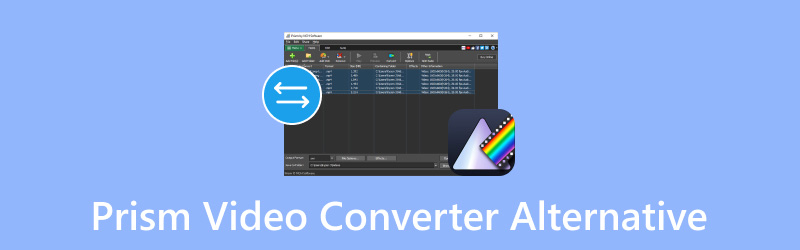
CONȚINUTUL PAGINII
Partea 1. Ce este Prism Video Converter
Prism Video Converter este un program popular care convertește fișiere între toate formatele și dispozitivele comune. Acestea includ MP4, MOV, AVI, WMV, iPhone, iPod și multe altele. Acest instrument vă poate îmbunătăți videoclipurile cu efecte, filigrane, text și subtitrări. Prism vine într-o ediție gratuită și premium. Versiunea gratuită este cea mai bună pentru utilizatorii fără experiență. Deși pare depășită, interfața de utilizare este ușor de utilizat. Prism oferă conversii rapide și rezultate excelente. Dar, ieșirea este doar până la 1080p. Acceptă treizeci de formate video. Deși sunt disponibile multe opțiuni de editare, ar putea fi mai multe. Acestea sunt limitate deoarece NCH oferă software suplimentar de editare video. Deși acopera elementele de bază, ar fi de preferat să conțină fiecare alegere într-un singur instrument. În timp ce dispozitivele cele mai des utilizate sunt acceptate, cantitatea de profiluri prestabilite este, de asemenea, limitată.
Pro:
• Prism Video Converter este ușor de utilizat și are o interfață intuitivă.
• Versiunea sa gratuită este bună pentru începători.
• Oferă o conversie video rapidă.
• Oferă o ieșire de înaltă calitate.
Contra:
• Acceptă 1080p ca cea mai înaltă rezoluție.
• Are un pop-up în versiunea sa gratuită.
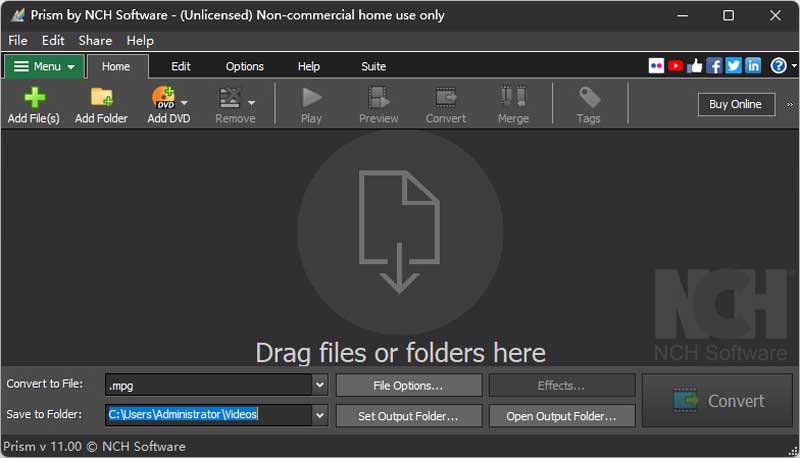
Dacă nu sunteți mulțumit de viteza și calitatea sa de conversie, ați putea la fel de bine să continuați să citiți și să vedeți cele mai bune 5 alternative Prism pe care le pregătim pentru dvs.
Partea 2. Vidmore Video Converter
Preț: $49,95/durată de viață
Formate acceptate: MOV, MKV, M4V, FLV, DivX, MP4, AVI, MPG, MPEG, VOB, 3GP, 3G2, WMV, MP3, WAV, WMA, M4A, M4B, M4R și multe altele.
Să presupunem că doriți să găsiți cea mai bună alternativă la software-ul Prism Video Converter pe care o puteți descărca și utiliza pe computer. Vidmore Video Converter este alegerea ideala. Este un convertor video bogat în funcții compatibil cu Mac și Windows. Vă poate converti videoclipurile preferate în orice format doriți. Poate face acest lucru deoarece acceptă toate tipurile de fișiere media comune, inclusiv MP4, AVI, MKV, MOV, VOB și WebM. În plus, menține calitatea originală a videoclipurilor dvs. până la 4K Ultra HD. De asemenea, are o rată de conversie de 50 ori mai rapidă decât alte convertoare. Acest instrument integrează cea mai recentă tehnologie de accelerare. Îl face cel mai rapid convertor video. Este unul dintre motivele pentru care oamenii se bazează pe acest convertor în ciuda prețului său și oferă o versiune de încercare gratuită.

Experienta mea
Ceea ce îmi place la acest program este instalarea lui fără probleme. Nu trebuie să așteptați atât de mult, deoarece este ușor de instalat pe computer. De asemenea, interfața sa simplă funcționează atât pentru utilizatorii noi, cât și pentru cei experimentați. Toate caracteristicile sale sunt etichetate. Nu vă veți pierde în timp ce utilizați instrumentul. În plus, se ridică cu adevărat la înălțimea pretenției sale. Se poate converti de 50 de ori mai rapid decât alte convertoare de pe piață. Face acest lucru printr-un proces de conversie fără probleme. Acest proces este alimentat de cea mai rapidă tehnologie de accelerare din lume. Într-adevăr, nu puteți greși niciodată cu această alternativă de convertizor de format Prism Video.
Partea 3. Vidmore Free Video Converter Online
Preț: Gratuit
Formate acceptate: AVI, MOV, WMV, MP4, FLV, VOB, WebM, MPG, GIF, MKV, 3GP, MP3, FLAC, AIFF, WAV, AAC, AC3 și multe altele.
Vidmore a dezvoltat o alternativă online. Se numește Vidmore Free Video Converter Online. Este pentru cei care preferă să folosească un instrument bazat pe web. Poate converti fișiere media în alte formate, în afară de MOV și MP4. Acest lucru se datorează varietății sale mari de compatibilitate cu formatele de fișiere. De asemenea, oferă editorilor cu experiență și fără experiență o conversie sigură și de încredere. Orice browser web compatibil cu Mac și Windows poate fi folosit pentru a accesa acest lucru. Vă puteți bucura de funcțiile sale grozave gratuit. Acesta este unul dintre multele sale avantaje mari. Nici măcar nu este necesar să creați un cont pentru a converti videoclipuri. Într-adevăr, aceasta este cea mai bună alternativă gratuită la convertorul de fișiere video Prism
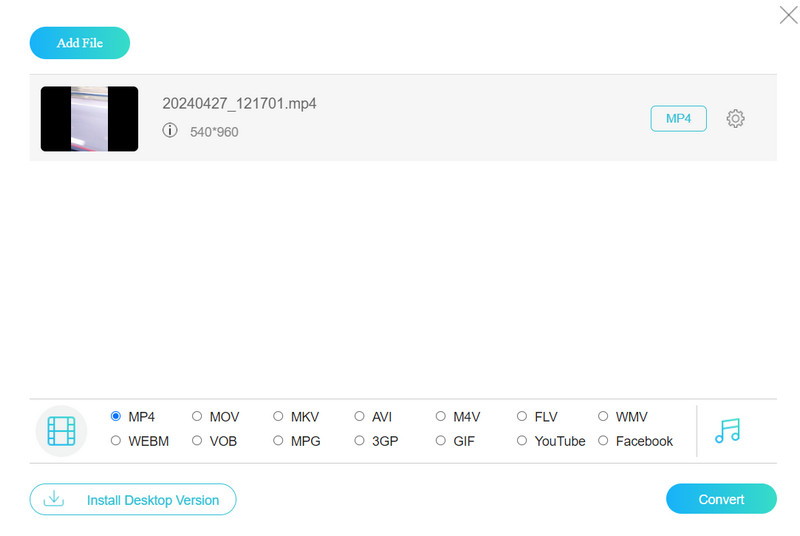
Experienta mea
Recomand cu căldură acest instrument dacă căutați cea mai bună alternativă online la Prism Video Converter. Îmi place că acceptă numeroase formate de fișiere media și poate face cu ușurință conversie în lot la o viteză mare. Deși nu are funcții de editare video, este totuși cea mai bună alegere dacă doriți doar o conversie directă a videoclipurilor dvs. în alte formate binecunoscute.
Partea 4. Frână de mână
Preț: Gratuit
Formate acceptate: MKV, MP4, MOV, MPG, MPEG, AVI, FLV, WebM, AVI, WMV și multe altele.
Handbrake este un transcoder open-source care poate fi folosit fără taxă pe diferite sisteme de operare, cum ar fi Linux, Mac și Windows. Cu ajutorul software-ului, puteți converti multe formate multimedia populare și date din surse DVD și Blu-ray în formate MP4 și MKV. Puteți modifica dimensiunea, puteți aplica filtre și puteți efectua funcții suplimentare folosind o varietate de opțiuni de editare. Sunt disponibile opțiuni de previzualizare video și statică, iar scanarea în lot este acceptată.
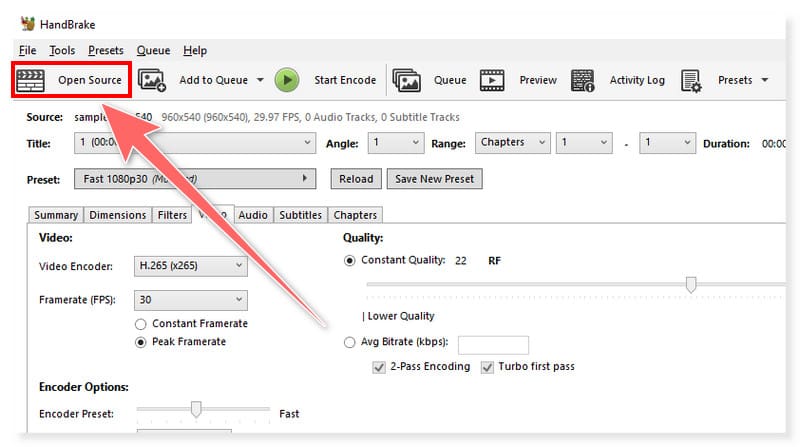
Experienta mea
HandBrake este o alternativă frumoasă la Prism Video Converter din mai multe motive. Cu interfața sa simplă și fără întreruperi, nu vă puteți pierde niciodată folosind instrumentul. De asemenea, puteți încerca să explorați acest instrument plin de caracteristici. Cu toate acestea, cred că ar fi mai bine dacă ar exista mai multe formate de ieșire acceptate în afară de MP4, MKV și WebM. Și dacă nici nu suportați acest dezavantaj, puteți încerca câteva Alternative la frâna de mână.
Partea 5. Leawo Video Converter
Preț: $39,95/durată de viață
Formate acceptate: WMV, ASF, AVI, DivX, Xvid, VOB, MOV, RMVB, RM, MPEG, FLV, MP4, MP3, WMA, MPG, 3GP, MKV și multe altele.
Puteți descărca o versiune de probă gratuită a Leawo Video Converter atât pentru Mac, cât și pentru Windows. Peste 180 de formate audio și video, inclusiv MP4, AVI, WMV, MP3, FLAC și AAC, sunt acceptate pentru partajare și redare pe diferite dispozitive. Există trei posibilități de fișier de ieșire pentru conversia video HD: 720p, 1080p și 4K. Puteți modifica liber setările fișierului folosind acest program după cum este necesar. Software-ul Leawo vă permite, de asemenea, să creați prezentări de fotografii cu capabilități de editare. Alte caracteristici suplimentare includ combinarea fișierelor, setarea subtitrarilor și previzualizarea.
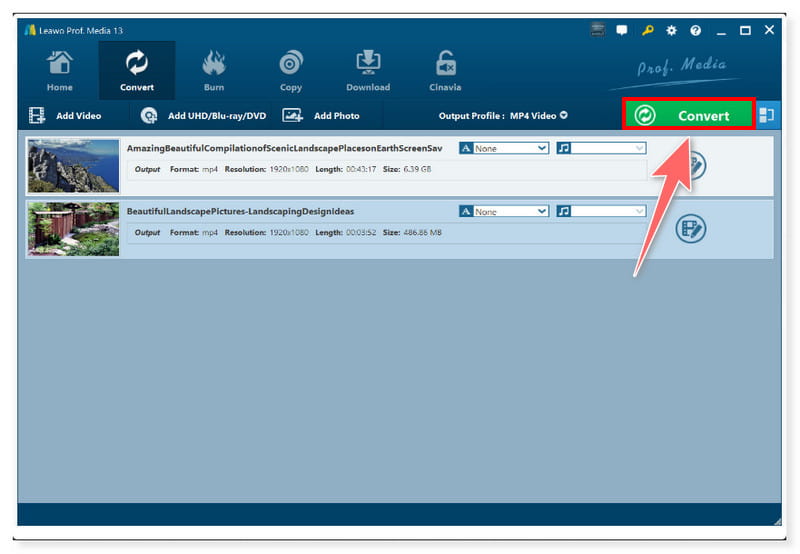
Experienta mea
Leawo Video Converter este un simplu convertor video pe care îl puteți ridica pentru a vă converti videoclipurile preferate. Ca și alte produse Leawo, Leawo Video Converter este proiectat cu o interfață ușor de utilizat pe care utilizatorii vor găsi programul ușor de utilizat. Cu toate acestea, în comparație cu alte convertoare, acceptă doar formate mai mici de fișiere media și nu este atât de rapid de convertit, în special videoclipurile cu dimensiuni mari de fișiere.
Partea 6. Apowersoft Video Converter Studio
Preț: $19,00/lună
Formate acceptate: MP4, MKV, AVI, WMV, HEVC, H.264, MKV, 3GP, FLV, HTML5, M4V, MOV, ASF, DV, VOB, OGV, MP3, AAC, OGG și multe altele.
Un instrument all-in-one numit Apowersoft Video Converter facilitează conversia între toate formatele populare de muzică și video, fără a sacrifica calitatea. Personalizarea este posibilă cu funcțiile de editare integrate ale software-ului, care includ decuparea, aplicarea de filtre, combinând filme, și multe altele. De asemenea, acceptă conversia la o varietate de dispozitive pentru redare fără întreruperi pe multe dispozitive. Procedura de conversie este rapidă, iar interfața cu utilizatorul este simplă.
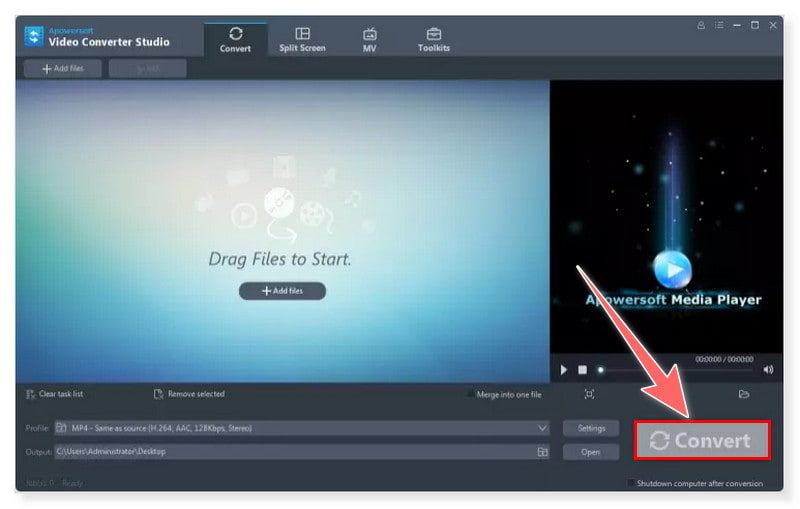
Experienta mea
APowersoft Video Converter Studio este, de asemenea, un convertor video bun, similar cu Prism. Are funcții de bază de editare video pe care le puteți utiliza înainte de conversie. Cu toate acestea, am observat că interfața sa pare destul de depășită în comparație cu alte convertoare și ar fi mai bine dacă ar adăuga funcții mai avansate de care utilizatorii se pot bucura mai mult și își merită banul.
| Vidmore Video Converter | Vidmore Free Video Converter Online | Frână de mână | Leawo Video Converter | Apowersoft Video Converter Studio | |
| Platformă acceptată | Windows, Mac | Bazat pe web (orice platformă de sistem de operare) | Windows, Mac, Linux | Windows, Mac | Windows, Mac |
| Ușurință în utilizare | Ușor de utilizat | Ușor de utilizat | Usor de moderat | Ușor de utilizat | Ușor de utilizat |
| Viteza de conversie | Viteză de 50 ori mai mare | Rapid | Rapid | Viteză de 6 ori mai mare | Moderat spre rapid |
| Caracteristici de editare | Editare video de bază (decupați, decupați, rotiți, adăugați subtitrări, filigran etc.) | Nici unul | Editare video de la bază la avansată (creați marcatori de capitole, adăugați subtitrări, audio, dezgomot, răsturnare, rotire etc.) | Editare video de bază (decupați, decupați, adăugați filigran, eliminați zgomotul etc.) | Editare video de bază (decupați, decupați, adăugați efecte, filigran, subtitrări etc.) |
| Conversia lotului | da | da | da | da | da |
| Hardware Accelerated | da | Nu | da | da | Nu |
Partea 7. Întrebări frecvente despre Prism Video Converter
Cum se utilizează Prism Video Converter?
Iată pașii simpli despre cum să utilizați Prism Video Converter:
Pasul 1. Mai întâi, lansați programul. Bifați butonul Adăugați fișiere pentru a încărca fișierele video pe care doriți să le convertiți în instrument.
Pasul 2. Apoi, selectați formatul sau dispozitivul dorit în fila Format de ieșire. Bifarea Opțiunilor codificatorului vă va permite să selectați setările video.
Pasul 3. În fila Salvare în dosar, alegeți destinația fișierului video de ieșire convertit. În cele din urmă, bifați butonul Conversie și așteptați ca procesul de conversie să se termine.
Prism Video Converter este gratuit?
O versiune gratuită este oferită numai pentru uz necomercial. Convertorul video gratuit oferă mai puține formate de codare pentru uz casnic. Nu trebuie să vă înregistrați pentru a descărca versiunea gratuită de pe site-ul oficial al NCH.
Este Prism Video Converter sigur?
Prism este unul dintre cele mai sigure convertoare video multi-format, cu cele mai cuprinzătoare caracteristici și stabilitate.
Concluzie
Prism Video Converter este o aplicație fantastică pentru conversia videoclipurilor. Interfața sa ușor de utilizat vă permite să editați, să reduceți dimensiunea, să ajustați rezoluția și să previzualizați filmele. Această postare a oferit cel mai bun Alternative la Prism Video Converter poți încerca pe Windows și Mac. Printre acestea se numără și Vidmore Video Converter, un instrument de top care vă permite să convertiți videoclipuri în orice format cu 50 de ori mai rapid. În plus, acceptă peste 200 de formate, inclusiv cele populare. De asemenea, oferă funcții de bază de editare video, astfel încât nu trebuie să instalați alt software.


